Pogosta vprašanja o privzetih geslih

V današnjem članku bo Quantrimang povzel nekaj pogosto zastavljenih vprašanj o privzetih geslih, da bi bralcem pomagal odgovoriti na vprašanja v zvezi s to težavo.
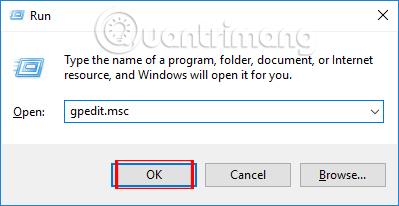
Menjava ozadja je izjemno osnovna in preprosta operacija v računalniku. In včasih sprememba ozadja prinese tudi novejše vzdušje v računalnik. Ne bo pa zabavno, če vam bo nekdo spremenil ozadje računalnika brez vašega soglasja.
Prej je Wiki.SpaceDesktop vodil bralce, kako omejiti dostop do nastavitev in nadzorne plošče sistema Windows 10 , preprečiti spremembe sistemskih nastavitev in vmesnikov ter jih je mogoče odpreti samo s skrbniškimi pravicami. Če pa želite le blokirati pravico do spreminjanja ozadja računalnika in nastaviti privzeto ozadje po lastni izbiri, si oglejte naš spodnji članek.
Korak 1:
Na računalniškem vmesniku pritisnite kombinacijo tipk Windows + R , da odprete okno Zaženi. Nato vnesite ključno besedo gpedit.msc in kliknite V redu za dostop.
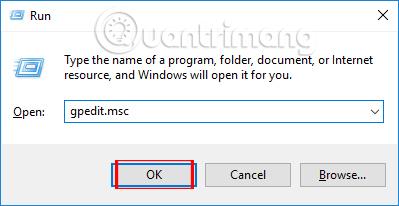
2. korak:
V vmesniku pravilnika lokalne skupine, ki se prikaže, odprite spodnjo pot do mape.
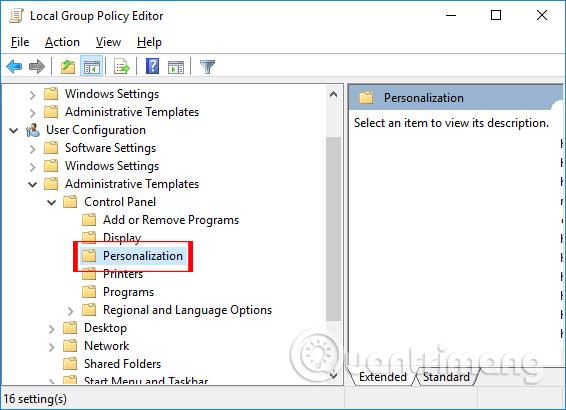
Poglejte vsebino na desni in dvokliknite lastnost Prepreči spreminjanje ozadja namizja .
3. korak:
Prikaže se pogovorno okno Prepreči spreminjanje ozadja namizja. Izberite gumb Omogočeno , nato kliknite Uporabi in kliknite V redu za uporabo.
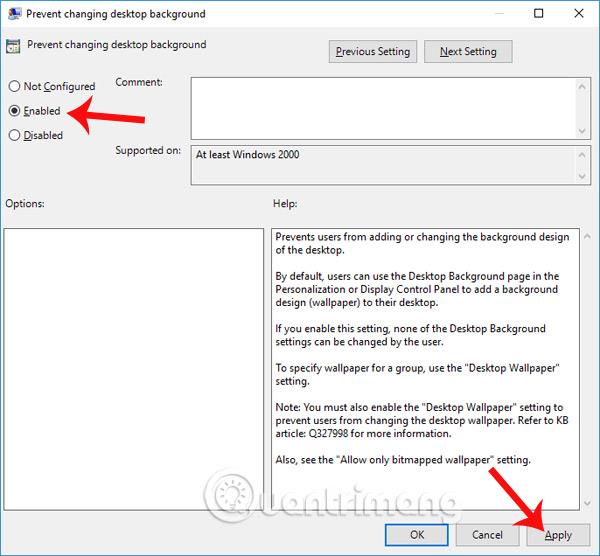
4. korak:
Vrnite se v vmesnik pravilnika lokalne skupine, nadaljujte z dostopom do mape po spodnji poti.
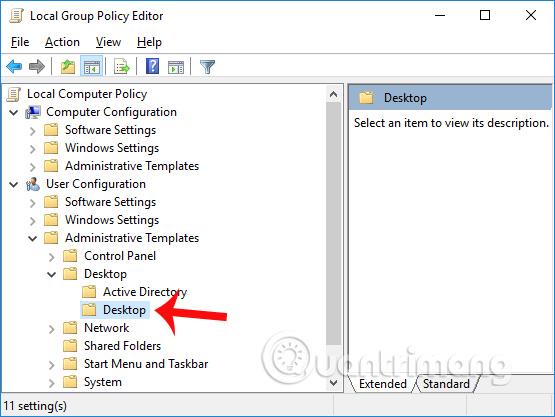
Poglejte desno in dvokliknite lastnost Ozadje namizja .
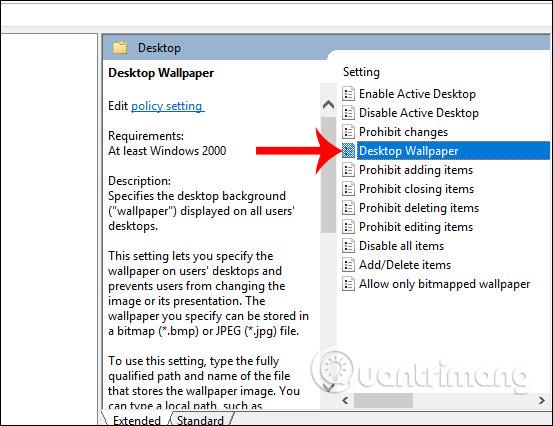
5. korak:
Prikaže se pogovorno okno Ozadje namizja. Izberite Omogočeno in nato pojdite na Ime ozadja, vnesti moramo pot do mape, da shranimo sliko, ki jo želimo nastaviti kot privzeto ozadje računalnika.
Izberite slog nastavitve ozadja v možnosti Wallpaper Style, kliknite Uporabi in kliknite V redu , da shranite spremembe.
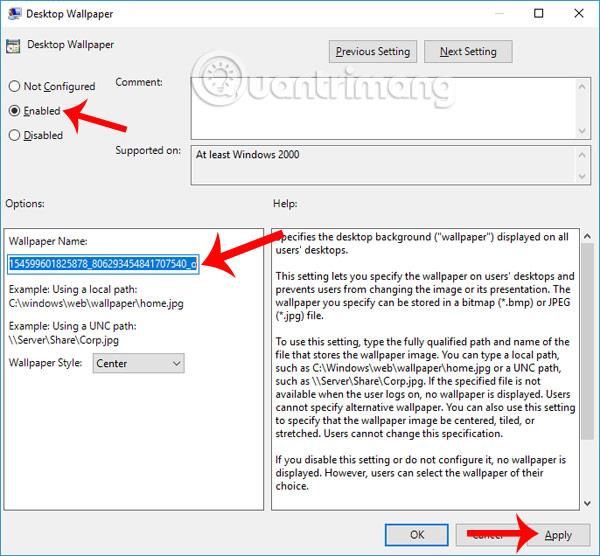
6. korak:
Zapustite trenutni vmesnik in pritisnite kombinacijo tipk Windows + I, da odprete vmesnik nastavitev sistema Windows . Tukaj kliknete Nastavitve personalizacije .
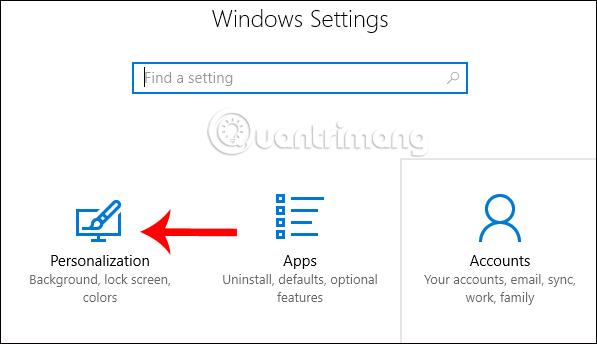
Ob preklopu na nov vmesnik bo v razdelku Ozadje uporabnik prejel sporočilo Nekatere nastavitve so skrite ali jih upravlja vaša organizacija, kot je prikazano spodaj. To pomeni, da so lastnosti spreminjanja ozadja skrite in nihče ne more spremeniti ozadja, ki ste ga nastavili.
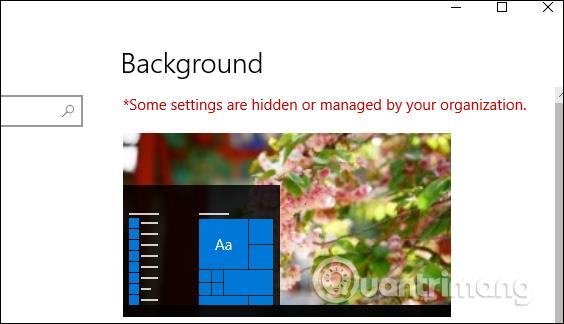
Opomba za uporabnike : za preklic te možnosti bomo izvedli enake zgornje operacije, vendar bomo preklopili z Omogočeno na Ni konfigurirano, da se vrnemo na nastavitev, ki lahko spremeni ozadje računalnika kot prej.
Zgoraj je majhen trik, ki vam pomaga preprečiti nepooblaščeno spreminjanje ozadja v vašem računalniku, uporabite samo ozadje, ki smo ga izbrali. Poleg tega obstajajo številne druge lastnosti, ki preprečujejo sistemske spremembe v zgornjih nastavitvah uporabniške konfiguracije za vašo referenco.
Želim vam uspeh!
V današnjem članku bo Quantrimang povzel nekaj pogosto zastavljenih vprašanj o privzetih geslih, da bi bralcem pomagal odgovoriti na vprašanja v zvezi s to težavo.
Kar potrebujete, je VPN - ki poenostavi različne možnosti, CyberGhost VPN pa je eden najboljših VPN-jev, ko gre za preprostost.
Z vzponom večoblačnih okolij so se pojavile številne najboljše varnostne prakse in obstaja nekaj pomembnih korakov, ki bi jih morale narediti vse organizacije, ko razvijajo lastne varnostne strategije.
V Microsoftovem operacijskem sistemu Windows Vista je DreamScene omogočal nastavitev dinamičnih ozadij za računalnike, osem let pozneje pa v sistemu Windows 10 še vedno ni na voljo. Zakaj je ta običaj skozi leta predstavljal vrnitev v preteklost in kaj lahko storimo, da to spremenimo?
Če želimo v omrežje povezati dva prenosnika, lahko uporabimo omrežni kabel in nato spremenimo IP naslova obeh računalnikov in to je to.
Ko Windows prikaže napako »Nimate dovoljenja za shranjevanje na tem mestu«, vam to prepreči shranjevanje datotek v želene mape.
Syslog Server je pomemben del arzenala skrbnika IT, zlasti ko gre za upravljanje dnevnikov dogodkov na centralizirani lokaciji.
Napaka 524: Prišlo je do časovne omejitve je statusna koda HTTP, specifična za Cloudflare, ki označuje, da je bila povezava s strežnikom zaprta zaradi časovne omejitve.
Koda napake 0x80070570 je običajno sporočilo o napaki v računalnikih, prenosnikih in tabličnih računalnikih z operacijskim sistemom Windows 10. Vendar se pojavi tudi v računalnikih z operacijskim sistemom Windows 8.1, Windows 8, Windows 7 ali starejšimi.
Napaka modrega zaslona smrti BSOD PAGE_FAULT_IN_NONPAGED_AREA ali STOP 0x00000050 je napaka, ki se pogosto pojavi po namestitvi gonilnika strojne naprave ali po namestitvi ali posodobitvi nove programske opreme in v nekaterih primerih je vzrok napaka zaradi poškodovane particije NTFS.








